在NetApp Workload Factory 中使用 CloudShell
 建議變更
建議變更


開啟 CloudShell 以從NetApp Workload Factory 控制台中的任何位置執行 AWS 或ONTAP CLI 命令。
關於這項工作
CloudShell 可讓您在 Workload Factory 控制台內類似 shell 的環境中執行 AWS CLI 指令或ONTAP CLI 指令。它在瀏覽器中模擬終端會話,透過 Workload Factory 的後端提供終端功能和代理訊息。它允許您使用您在NetApp帳戶中提供的 AWS 憑證和ONTAP憑證。
CloudShell 的功能包括:
-
多個 CloudShell 工作階段:一次部署多個 CloudShell 工作階段,同時發出多個命令序列,
-
多重檢視:分割 CloudShell 標籤工作階段,讓您可以同時水平或垂直檢視兩個或多個標籤
-
工作階段重新命名:視需要重新命名工作階段
-
上次工作階段內容持續性:如果您錯誤地關閉上次工作階段,請重新開啟
-
設定偏好設定:變更字型大小和輸出類型
-
針對 ONTAP CLI 命令產生 AI 錯誤回應
-
自動完成支援:開始輸入命令,然後使用 Tab 鍵檢視可用選項
CloudShell 命令
在 CloudShell GUI 介面中,您可以輸入 help`來檢視可用的 CloudShell 命令。發出命令後 `help,會出現下列參考資料。
NetApp CloudShell 是NetApp Workload Factory 內建的 GUI 介面,可讓您在類似 shell 的環境中執行 AWS CLI 指令或ONTAP CLI 指令。它在瀏覽器中模擬終端會話,透過 Workload Factory 中的後端提供終端功能和代理訊息。它使您能夠使用您在NetApp帳戶中提供的 AWS 憑證和ONTAP憑證。
-
clear -
help -
[--fsx <fsxId>] <ontap-command> [parameters] -
aws <aws-command> <aws-sub-command> [parameters]
每個終端機工作階段都會在特定的內容中執行:認證,區域,以及 ONTAP 檔案系統的可選 FSX 。
+ 所有 AWS 指令都在提供的上下文中執行。只有當提供的憑證在指定區域具有權限時,AWS 命令才會成功。
+ 您可以使用可選的ONTAP命令指定 fsxId。如果您提供 `fsxId`使用單獨的ONTAP命令,則此 ID 將覆寫上下文中的 ID。如果終端會話沒有 FSx for ONTAP檔案系統 ID 上下文,則必須提供 `fsxId`每個ONTAP指令。
+ 若要更新不同的上下文細節,請執行下列操作:* 若要變更憑證:「使用憑證 <credentialId>」* 若要變更區域:「使用區域 <regionCode>」* 若要變更 FSx for ONTAP檔案系統:「使用 fsx <fileSystemId>」
-
若要顯示可用的認證:「顯示認證」
-
若要顯示可用區域:「顯示區域」
-
若要顯示命令歷程記錄:「顯示歷程記錄」
以下是設定和使用變數的範例。如果變數值包含空格,您應該在引號內設定。
+ * 設定變數:$<variable> = <value> * 使用變數:$<variable> * 設定變數的範例:$svm1 = svm123 * 使用變數的範例:--fsx FileSystem-1 volumes show --vserver $svm1 * 設定具有字串值的變數的範例 $comment1 = "空格空格的註解"
不支援 Shell 運算子,例如 pipe |, background execution & 和 redirection > 。如果您包含這些運算子,命令執行將會失敗。
開始之前
CloudShell 可在 AWS 認證的內容中運作。若要使用 CloudShell ,您必須提供至少一個 AWS 認證。

|
CloudShell 可讓您執行任何 AWS 或 ONTAP CLI 命令。不過,如果您想要在適用於 ONTAP 檔案系統的 FSX 內容中工作,請確定您發出下列命令 using fsx <file-system-name>:。
|
部署 CloudShell
您可以從NetApp Workload Factory 控制台中的任何位置部署 CloudShell。您也可以從NetApp控制台部署 CloudShell。
-
登入 "工作負載工廠控制台"。
-
從選單中選擇“管理”,然後選擇“CloudShell”。
-
在 CloudShell 視窗中,選取 CloudShell 工作階段的認證和區域,然後選取箭頭繼續。
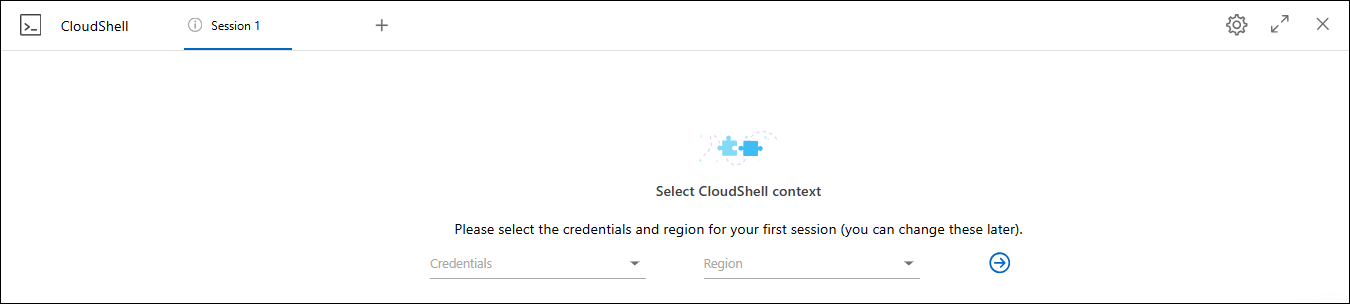
-
輸入 `help`以查看可用命令和說明,或參閱下列 CLI 參考文件以CloudShell 命令取得可用命令:
-
"AWS CLI 參考":對於與 ONTAP 的 FSX 相關的命令,請選擇 fsx 。
-
-
在 CloudShell 工作階段中發出命令。
如果在發出 ONTAP CLI 命令後發生錯誤,請選取燈泡圖示,取得 AI 所產生的簡短錯誤回應,其中包含故障說明,故障原因及詳細解決方法。如需詳細資料,請選取 * 閱讀更多 * 。
-
登入"NetApp控制台"。
-
從選單中選擇“工作負載”,然後選擇“管理”。
-
從管理選單中,選擇 CloudShell。
-
在 CloudShell 視窗中,選取 CloudShell 工作階段的認證和區域,然後選取箭頭繼續。
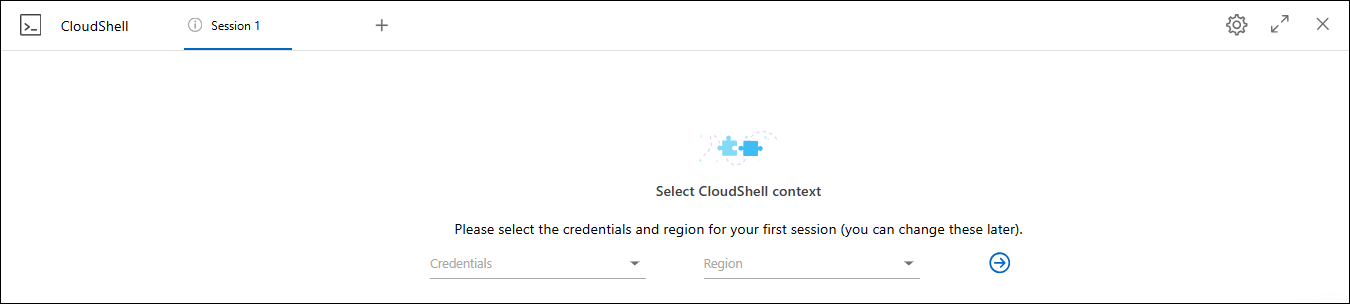
-
輸入 `help`以檢視可用的 CloudShell 命令和指示,或參閱下列 CLI 參考文件以取得可用的命令:
-
"AWS CLI 參考":對於與 ONTAP 的 FSX 相關的命令,請選擇 fsx 。
-
-
在 CloudShell 工作階段中發出命令。
如果在發出 ONTAP CLI 命令後發生錯誤,請選取燈泡圖示,取得 AI 所產生的簡短錯誤回應,其中包含故障說明,故障原因及詳細解決方法。如需詳細資料,請選取 * 閱讀更多 * 。
透過選擇開啟的 CloudShell 會話標籤的操作選單,可以完成此螢幕截圖中顯示的 CloudShell 任務。以下是每個任務的說明。

重新命名 CloudShell 工作階段索引標籤
您可以重新命名 CloudShell 工作階段索引標籤,以協助識別工作階段。
-
選擇 CloudShell 會話標籤的操作選單。
-
選取*重新命名*。
-
輸入工作階段索引標籤的新名稱,然後在索引標籤名稱外按一下以設定新名稱。
新名稱會出現在 CloudShell 工作階段索引標籤中。
複製 CloudShell 工作階段索引標籤
您可以複製 CloudShell 工作階段索引標籤,以建立具有相同名稱,認證和區域的新工作階段。原始標籤中的程式碼不會複製到複製標籤中。
-
選擇 CloudShell 會話標籤的操作選單。
-
選擇 * 複製 * 。
新索引標籤會出現,其名稱與原始索引標籤相同。
關閉 CloudShell 工作階段索引標籤
您可以一次關閉一個 CloudShell 索引標籤,關閉其他您不使用的索引標籤,或一次關閉所有索引標籤。
-
選擇 CloudShell 會話標籤的操作選單。
-
選取下列其中一項:
-
在 CloudShell 索引標籤視窗中選取「 X 」,一次關閉一個索引標籤。
-
選取 * 關閉其他索引標籤 * 以關閉所有其他開啟的索引標籤,但您正在使用的索引標籤除外。
-
選取 * 關閉所有索引標籤 * 以關閉所有索引標籤。
-
選取的 CloudShell 工作階段索引標籤會關閉。
分割 CloudShell 工作階段索引標籤
您可以分割 CloudShell 工作階段索引標籤,同時檢視兩個或多個索引標籤。
將 CloudShell 工作階段索引標籤拖放到 CloudShell 視窗的頂端,底部,左側或右側,即可分割檢視。

更新 CloudShell 工作階段的設定
您可以更新 CloudShell 工作階段的字型和輸出類型設定。
-
部署 CloudShell 工作階段。
-
在 CloudShell 索引標籤中,選取設定圖示。
設定對話方塊隨即出現。
-
視需要更新字型大小和輸出類型。
豐富輸出適用於 JSON 物件和表格格式。所有其他輸出都會以純文字顯示。 -
選擇*應用*。
CloudShell 設定已更新。


